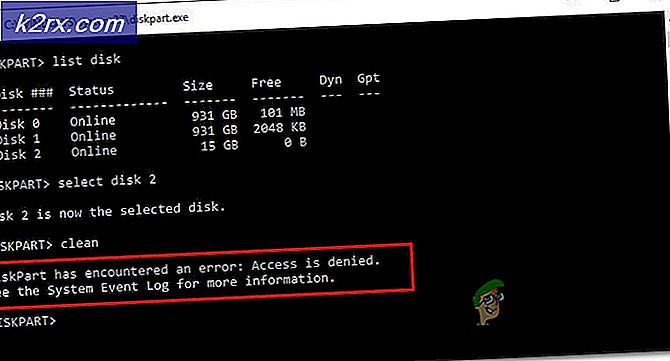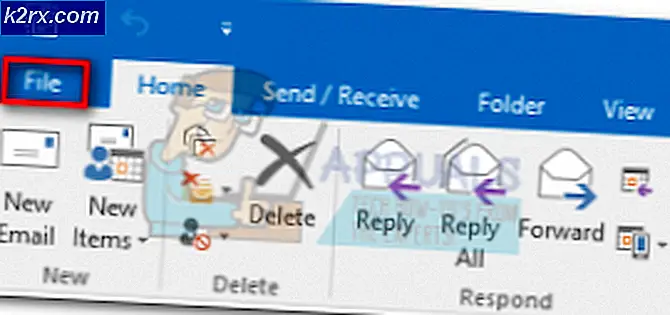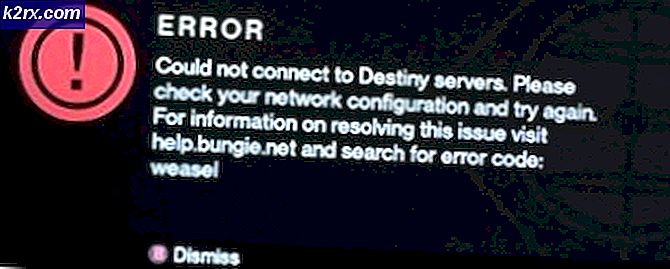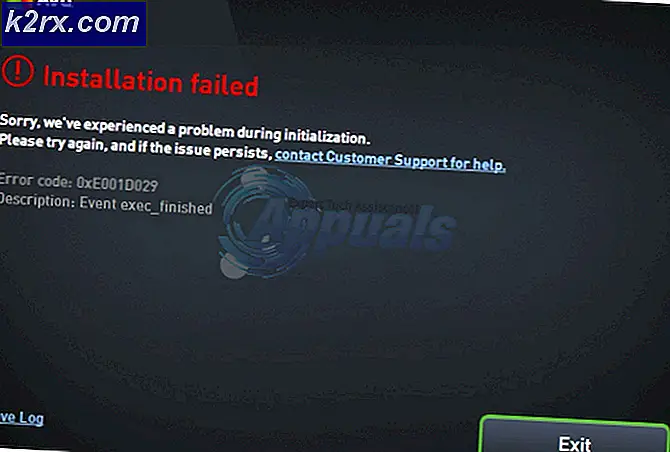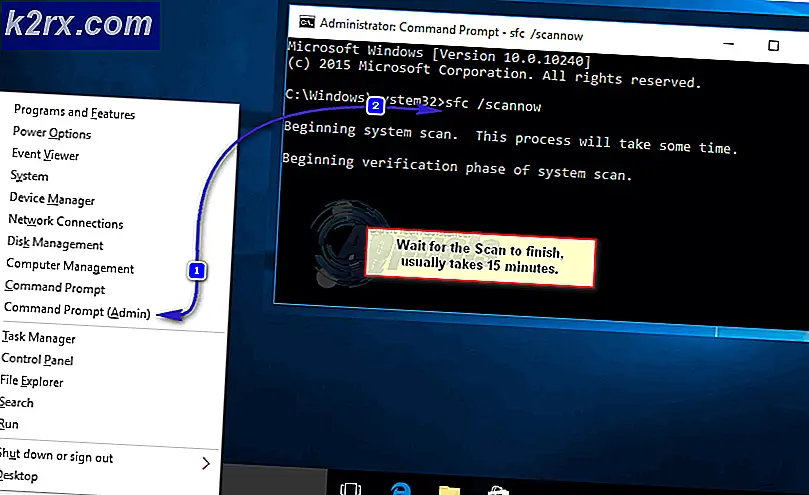Windows'da Varsayılan Ekran Bağdaştırıcısı Nasıl Değiştirilir (7/8/10)
Bazı bilgisayarlar ve dizüstü bilgisayarlar, bir grafik kartı olarak da bilinen birden fazla ekran bağdaştırıcısına sahiptir. En temel video oyunları ve grafik tasarım için düşük bütçeli olanlardan ve aradaki her şeye kadar pek çok grafik kartı türü vardır. Aynı aygıttaki çeşitli grafik kartlarının nedeni, mümkün olduğunda daha zayıf olanı kullanmak, daha az güç harcamak ve kullanıcı yalnızca Facebook'a göz atıyorsa aşırı ısınmayı önlemek. Kullanıcı bir video oyunu başlattığında, cihaz otomatik olarak daha güçlü bir ekran adaptörüne geçer.
Teoride, bu mükemmel bir fikir gibi geliyor, ama pratikte problemler boldur. Kullanıcının ne yaptığını veya doğru ekran bağdaştırıcısının etkinleştirilmesi gerektiğini gerçekten söyleyemeyen aygıtlar ve işletim sistemleri vardır. Çözünürlük veya yenileme oranını değiştirdiğinizde, zayıf ekran bağdaştırıcısı varsayılan olarak işaretlendiğinden, diğer sorunlar da ortaya çıkar. Belirli bir ekran bağdaştırıcısını varsayılan olarak yapmanın yolları için, aşağıdaki yöntemleri izleyin.
Yöntem 1: Özel anahtarı bul ve çevir
Sony Vaio S gibi bazı dizüstü bilgisayarlarda hangi grafik kartının kullanılacağını anlatan özel anahtarlar var. Bu anahtar CD / DVD sürücüsünün yanında bulunur ve iki ayarı vardır: Dayanıklılık ve Hız. Dayanıklılık konumu, daha zayıf grafik kartını kullanır ve Hız, daha güçlü olanı kullanır. Düğmeyi çevirmeyi deneyin ve sorunun çözülüp çözülmediğini görün. Değilse, bir sonraki yöntemi deneyin.
Yöntem 2: Programı ekran bağdaştırıcısına el ile ekleyin.
Tüm güçlü grafik kartları, kurulduğunda bir kontrol merkezine sahiptir. Masaüstüne tıkladığınızda genellikle sağ tıklama içerik menüsünden erişilebilir. NVIDIA durumunda, seçenek NVIDIA Denetim Masası olarak adlandırılır.
Açın ve 3D Ayarları Yönet seçeneğini seçin.
PRO TIP: Sorun bilgisayarınız veya dizüstü bilgisayar / dizüstü bilgisayar ile yapılmışsa, depoları tarayabilen ve bozuk ve eksik dosyaları değiştirebilen Reimage Plus Yazılımı'nı kullanmayı denemeniz gerekir. Bu, çoğu durumda, sorunun sistem bozulmasından kaynaklandığı yerlerde çalışır. Reimage Plus'ı tıklayarak buraya tıklayarak indirebilirsiniz.Program Ayarları sekmesi, herhangi bir program için varsayılan ekran bağdaştırıcısını seçmenize izin verir. Ekle'yi tıklatın, NVIDIA ekran bağdaştırıcısı ile kullanmak istediğiniz programın .exe dosyasını bulun ve Tamam'ı tıklatın . Her program için NVIDIA varsayılanını yapmak istiyorsanız, Genel Ayarlar sekmesine ve Tercih edilen Grafik işlemcisi başlıklı açılır menüye gidin. Entegre grafikler ve NVIDIA kartınız arasındaki seçimi göreceksiniz. NVIDIA adını tıklayın ve NVIDIA Denetim Masası'nı kapatın.
Radeon kartları ile, aynı şey Catalyst Kontrol Merkezi olarak adlandırılır. Açın, Oyun'u tıklayın ve 3D Uygulama Ayarları'nı tıklayın. Burada, bir .exe dosyasını aramak için iletişim kutusunu açacak Kaydet'i tıklayacaksınız. Onu bulun, Tamam'ı tıklayın, aşağıdaki açılır menüden seçin ve ihtiyacınız olan seçenekleri ayarlayın. Ayarları, Oyun'un altındaki Uygulama Profili bölümünde yönetebilirsiniz.
NVIDIA Denetim Masası'ndaki ayarları açma ve değiştirme
Catalyst Control Center'da da aynısını yapın: Radeon'um var ve PC'imde denedim, bunun için herhangi bir topluluk rehberi bulamıyorum.
Yöntem 3: Tümleşik (zayıf) ekran bağdaştırıcısını BIOS’ta devre dışı bırakma
BIOS'a girmek için, cihaz başladığında klavyede belirli bir tuşa basmanız gerekir. Örneğin, F1, F2, F5, DELETE vb. Gibi anahtarlar söz konusu olduğunda çok çeşitli olasılıklar vardır ve bu anahtar genellikle başlangıç sırasında gösterilir. Daha fazla bilgi için cihaz önyüklerken veya çevrimiçi arama yaparken yakından izleyin. Her durumda, cihaz açılırken bu düğmeye dokunun ve BIOS'a girmelisiniz.
Yine, her bir BIOS farklı ayarlara sahiptir ve Birincil Grafik Bağdaştırıcısı seçeneğini görene kadar tüm seçenekleri gözden geçirmeniz ve her alt menüye girmeniz gerekecektir. Burada IGP'yi (Entegre Grafik İşlemcisi) en düşük önceliğe ve PCIE yuvasına en yüksek önceliğe ayarlamak istersiniz. İşiniz bittiğinde, tüm değişiklikleri kabul edin, BIOS'tan çıkın ve cihazı yeniden başlatın.
PRO TIP: Sorun bilgisayarınız veya dizüstü bilgisayar / dizüstü bilgisayar ile yapılmışsa, depoları tarayabilen ve bozuk ve eksik dosyaları değiştirebilen Reimage Plus Yazılımı'nı kullanmayı denemeniz gerekir. Bu, çoğu durumda, sorunun sistem bozulmasından kaynaklandığı yerlerde çalışır. Reimage Plus'ı tıklayarak buraya tıklayarak indirebilirsiniz.